Исправить ошибку «К сожалению, обмен сообщениями остановлен» на Android
Опубликовано: 2022-06-21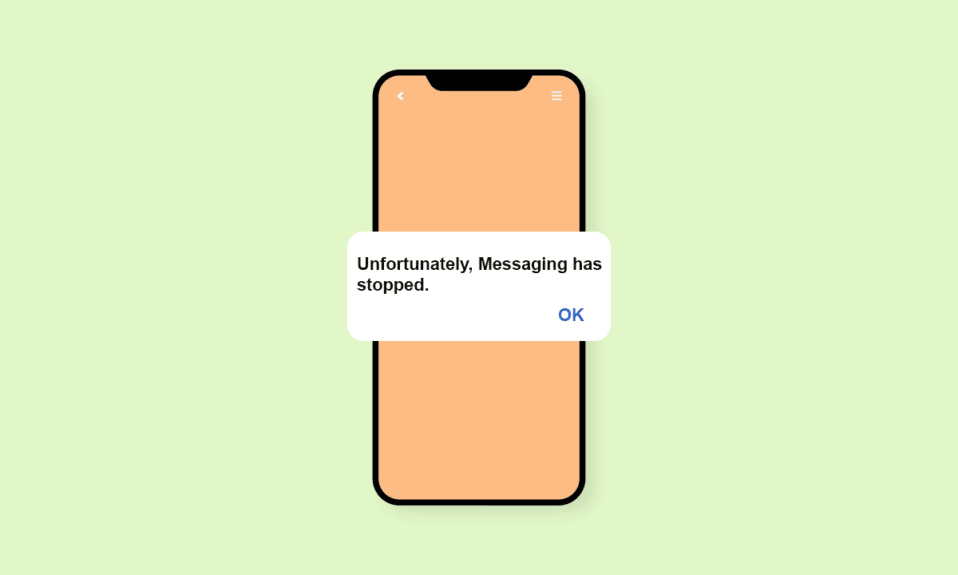
Обмен сообщениями — отличный способ оставаться на связи с друзьями и семьей. Некоторые пользователи телефонов предпочитают отправлять текстовые сообщения, а не звонить, и это необходимость часа в это время и век напряженной жизни. Таким образом, столкновение с ошибкой в службе обмена сообщениями может быть проблемой и большим неудобством для мобильных пользователей. В последнее время люди замечают, к сожалению, ошибку обмена сообщениями на своих смартфонах. Эту ошибку можно увидеть на мобильных устройствах всех типов и для всех сетевых подключений. Если вы также имеете дело с той же проблемой, вы находитесь в правильном месте, чтобы найти решение. Мы предлагаем вам идеальное руководство, которое поможет вам узнать, как исправить, к сожалению, ошибку обмена сообщениями на вашем телефоне.
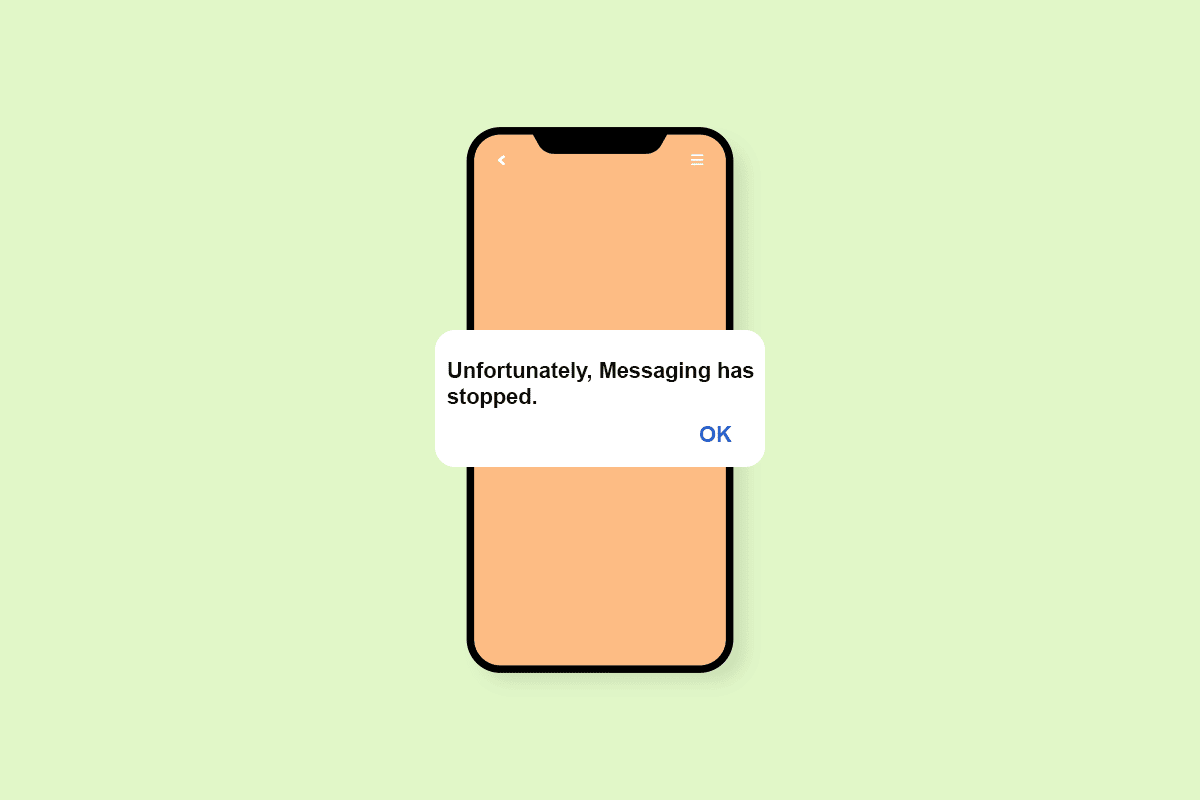
Содержание
- Как исправить ошибку «К сожалению, обмен сообщениями остановлен» на Android
- Способ 1: перезагрузить телефон
- Способ 2: удалить ненужные сообщения
- Способ 3: принудительно остановить приложение для обмена сообщениями
- Способ 4: используйте другие приложения для обмена сообщениями
- Способ 5: очистить кеш приложения для обмена сообщениями
- Способ 6: перезагрузка в безопасном режиме
- Способ 7: удалить сторонние приложения
- Способ 8: сброс настроек телефона
- Метод 9: очистить раздел кеша
- Метод 10: выполнить сброс до заводских настроек
Как исправить ошибку «К сожалению, обмен сообщениями остановлен» на Android
Увидеть сообщение об ошибке можно на любом устройстве Android, оно не зависит от конкретной марки мобильного телефона. Есть много причин, по которым сообщения перестают появляться на вашем устройстве. Давайте обсудим некоторые причины этой досадной ошибки, которая может нарушить работу устройства.
- Если на вашем телефоне есть ненужные файлы , они могут привести к отображению ошибки на экране.
- Поврежденные данные кеша — еще одна причина, из-за которой, к сожалению, обмен сообщениями на Android на вашем устройстве может быть остановлен.
- Если на вашем телефоне установлены сторонние приложения , они могут вызвать конфликты с приложением для обмена сообщениями, что приведет к ошибке сообщения на вашем устройстве.
- Ваш телефон с нагромождением неважных текстовых сообщений также может хранить кеш и усложнять работу приложения.
- Сбои прошивки на вашем устройстве также могут быть одной из причин ошибки обмена сообщениями.
- Если на вашем устройстве есть конфликты программного обеспечения с другим приложением для обмена сообщениями, это может быть причиной того, что обмен сообщениями на вашем телефоне не работает.
Ошибка «Сообщения остановлены» может быть нервным, если вы постоянно сталкиваетесь с ней на своем телефоне. Если вы ищете какие-то быстрые способы решения проблемы, ниже приведены несколько простых и подробных способов, которые помогут вам достичь своей цели — избавиться от проблемы.
Примечание . Так как смартфоны не имеют одинаковых параметров настроек, они различаются от производителя к производителю. Следовательно, убедитесь в правильности настроек, прежде чем изменять их на своем устройстве. Дальнейшие шаги были выполнены на Vivo 1920 для наглядности.
Способ 1: перезагрузить телефон
Перезапуск устройства — один из простых и первых методов, который следует выбрать, если вы ищете решение ошибки, к сожалению, обмен сообщениями перестал работать. Выполните шаги, указанные ниже, чтобы перезагрузить устройство:
1. Нажмите и удерживайте кнопку питания на боковой панели Android-устройства в течение 3-4 секунд.
2. Нажмите «Перезагрузить ».
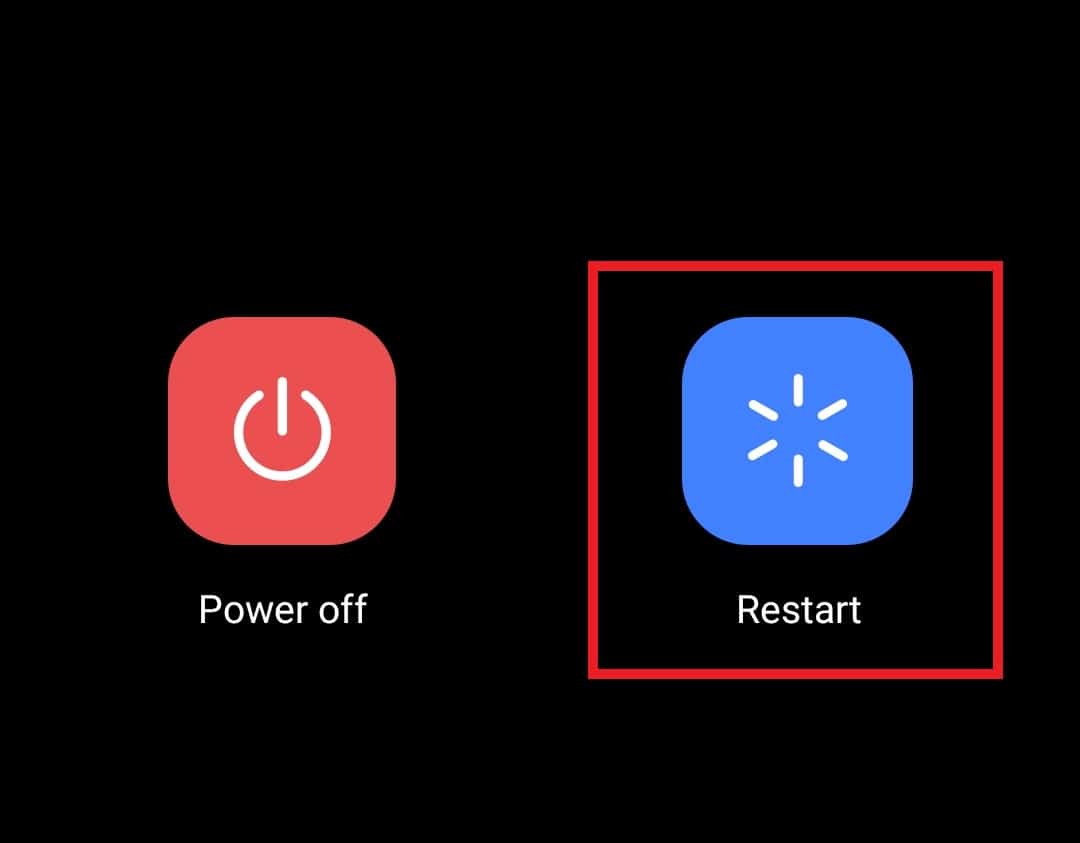
После перезагрузки телефона откройте приложение для обмена сообщениями и проверьте, устранена ли ошибка.
Читайте также : Исправить приложение Twitch, не работающее на Android
Способ 2: удалить ненужные сообщения
Текстовые сообщения могут быть забавными, и они часто заставляют людей много писать. Этот частый обмен сообщениями может привести к тому, что текстовый чат может оставаться на вашем устройстве в виде сохраненных текстов в течение длительного времени. Иногда вы получаете тексты от поставщиков услуг, которые могут оставаться в приложении как есть. Все это приводит к сбою приложения для обмена сообщениями и, следовательно, к отображению ошибки. Следовательно, лучше всего удалить все сохраненные и неважные тексты , что освободит место на вашем телефоне и улучшит работу приложения. Следуйте инструкциям ниже для более подробного описания того, как вы можете удалить тексты.
1. Откройте приложение « Сообщения » на своем устройстве.
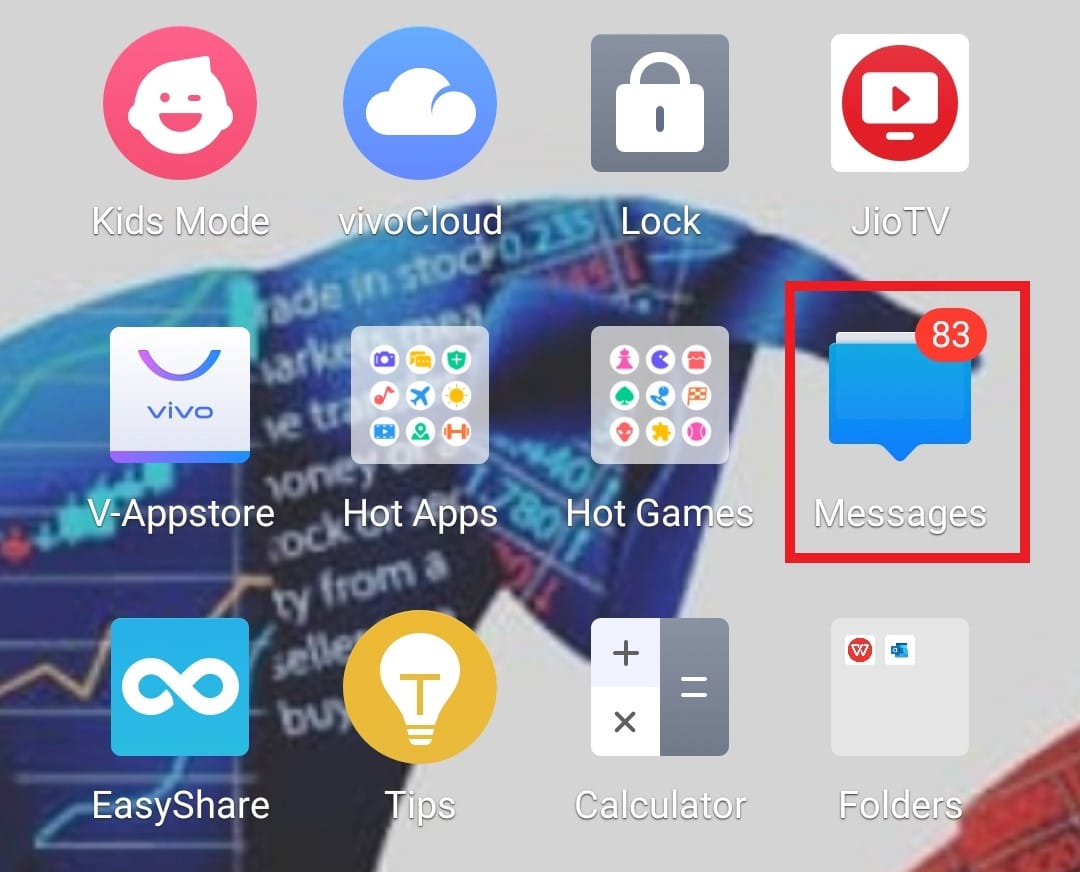
2. Нажмите и удерживайте нужное сообщение , которое нужно удалить.
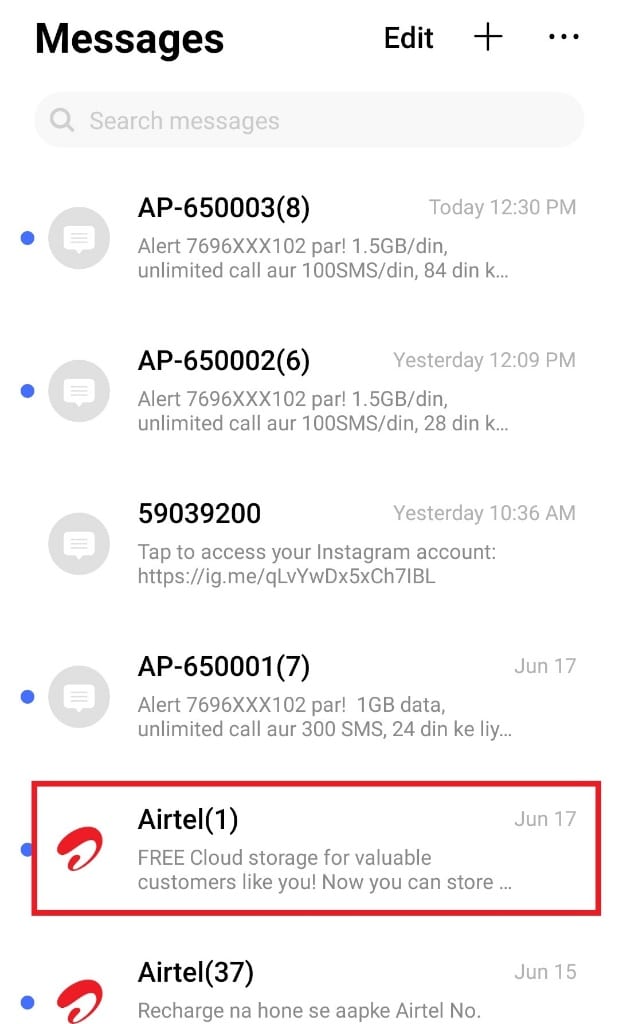
3. Нажмите на опцию Удалить , чтобы удалить цепочку.
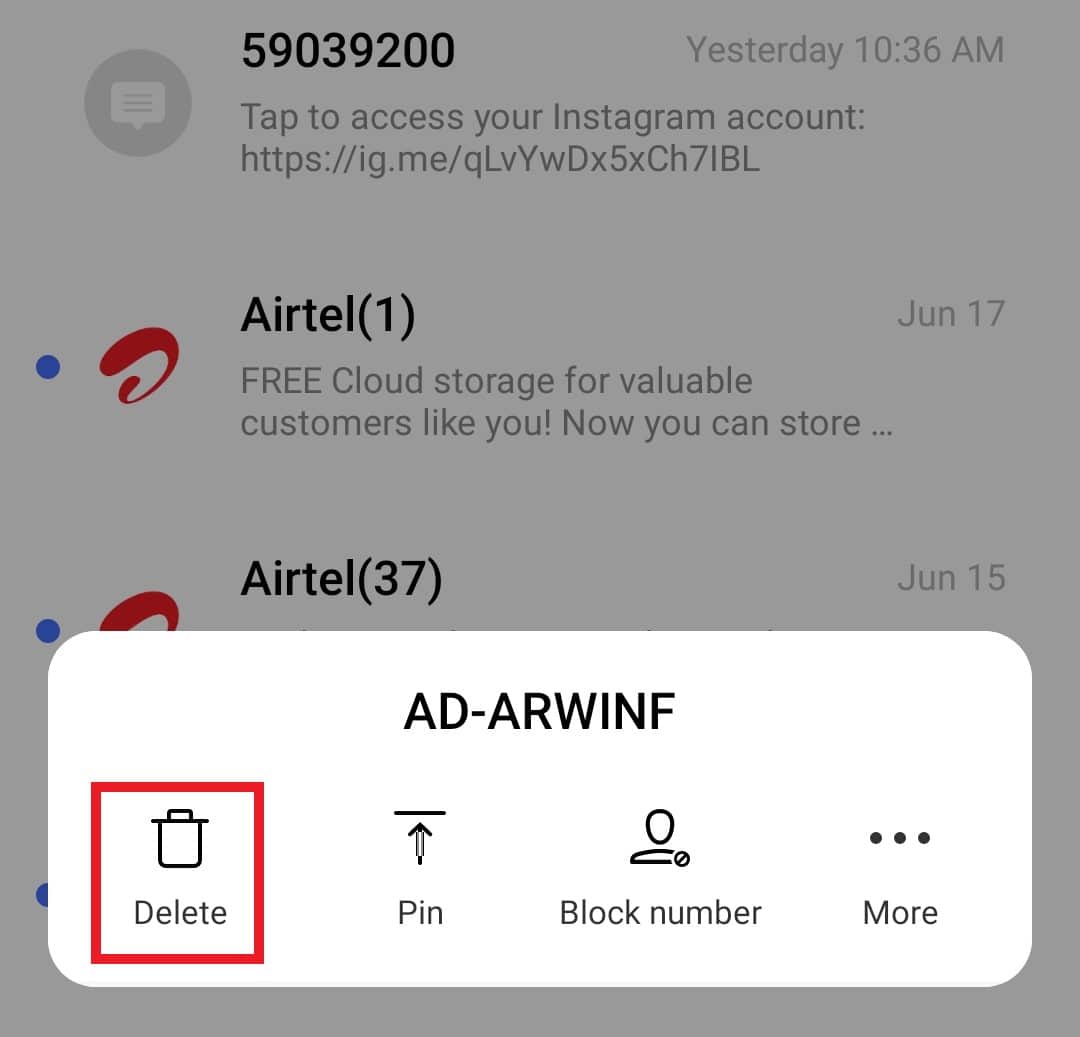
4. Нажмите « Удалить », чтобы подтвердить процесс удаления.
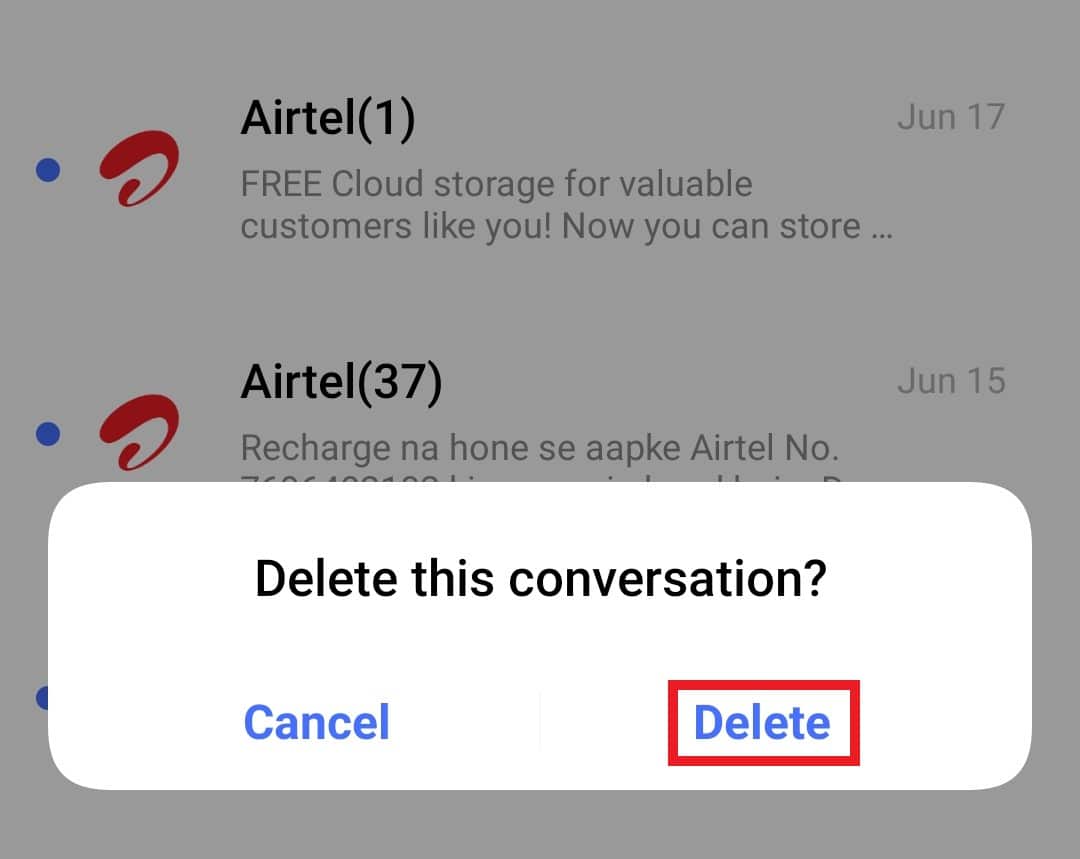
Способ 3: принудительно остановить приложение для обмена сообщениями
Если вы все еще видите ошибку, к сожалению, обмен сообщениями остановил Android на вашем устройстве, вероятно, лучше попытаться принудительно закрыть приложение обмена сообщениями, чтобы избавиться от проблемы. Принудительное закрытие закрывает приложение и помогает устранить любые проблемы с ним.
1. Нажмите на приложение « Настройки » на своем телефоне.
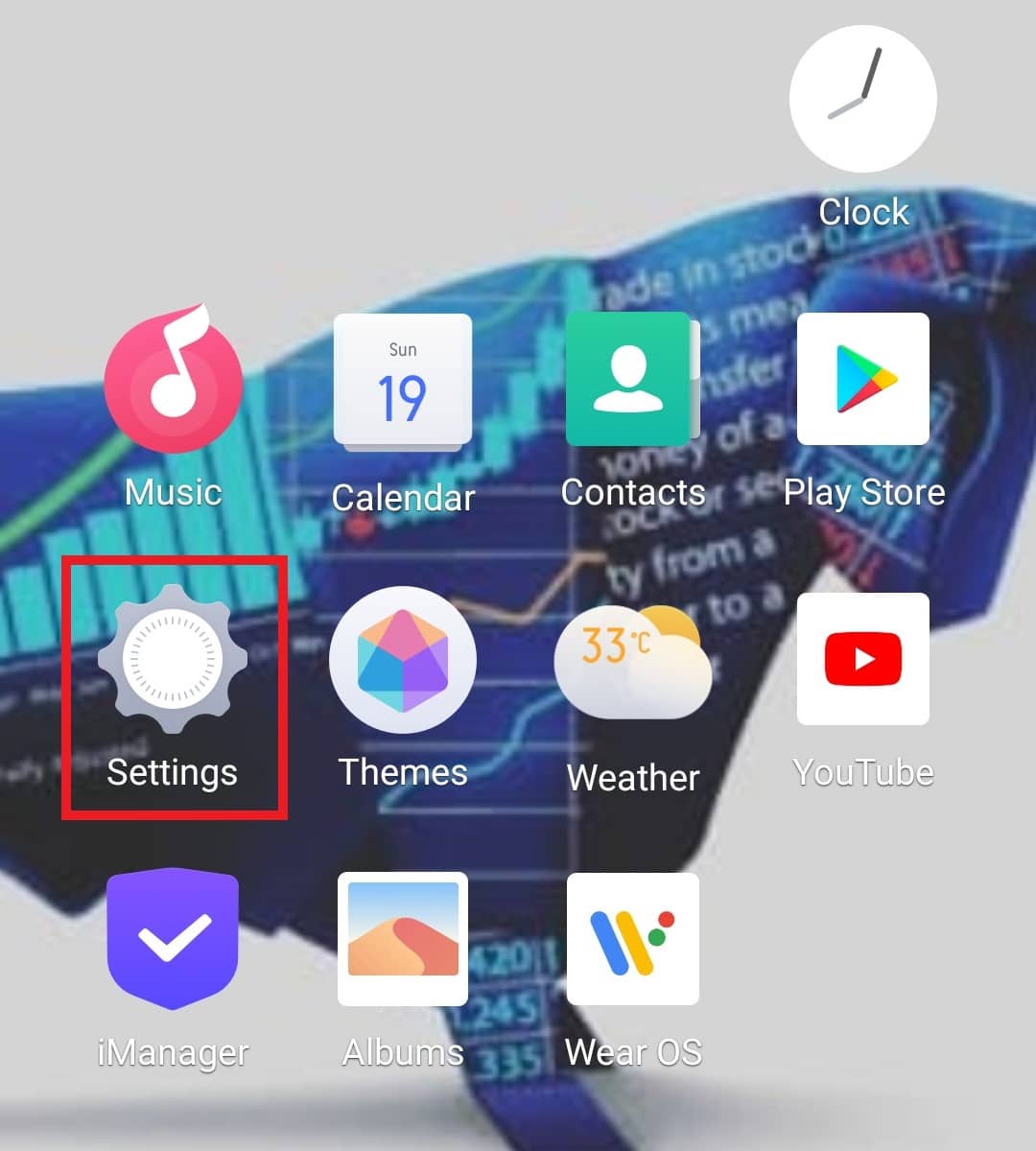
2. Нажмите Приложения и разрешения .
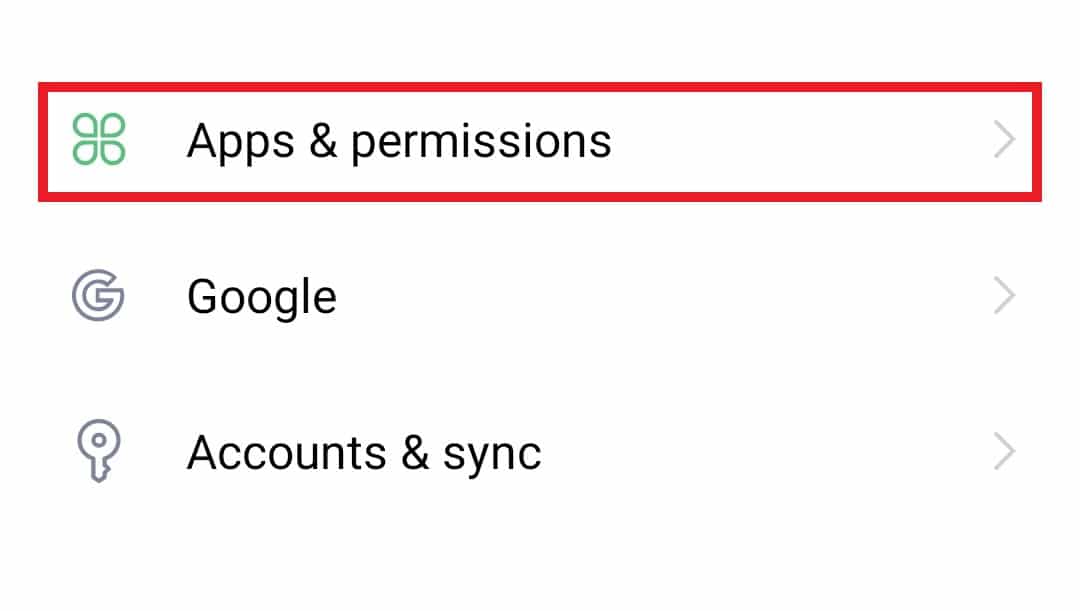
3. Нажмите на Диспетчер приложений .
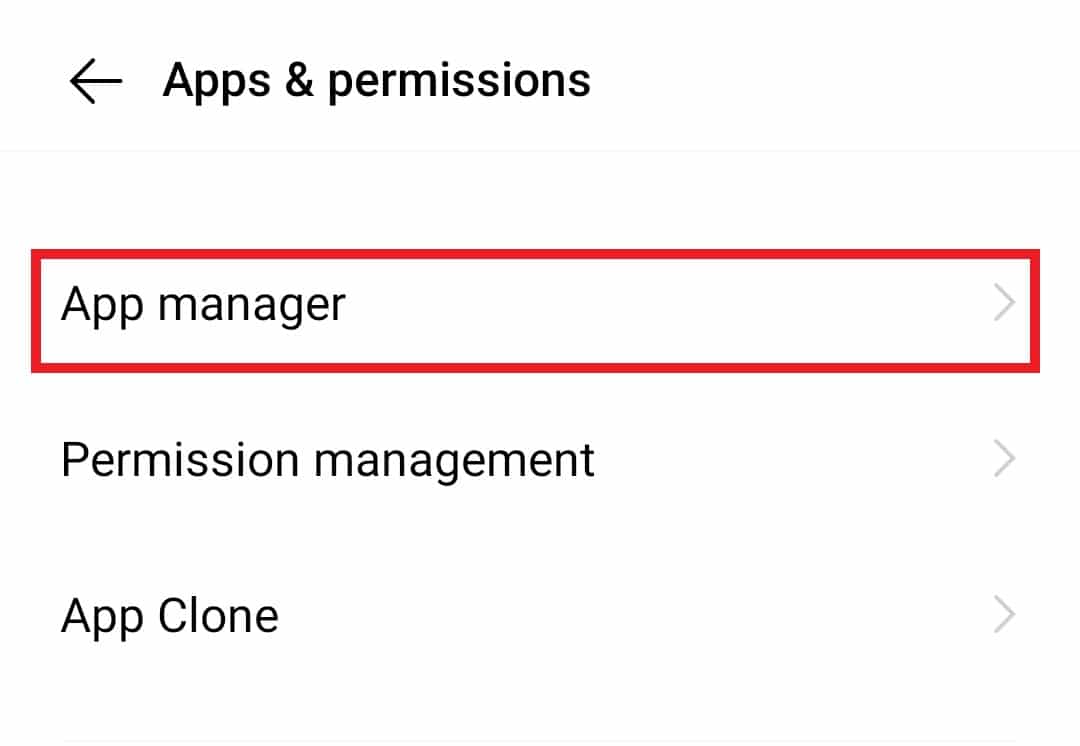
4. Найдите и нажмите « Сообщения », как показано ниже.
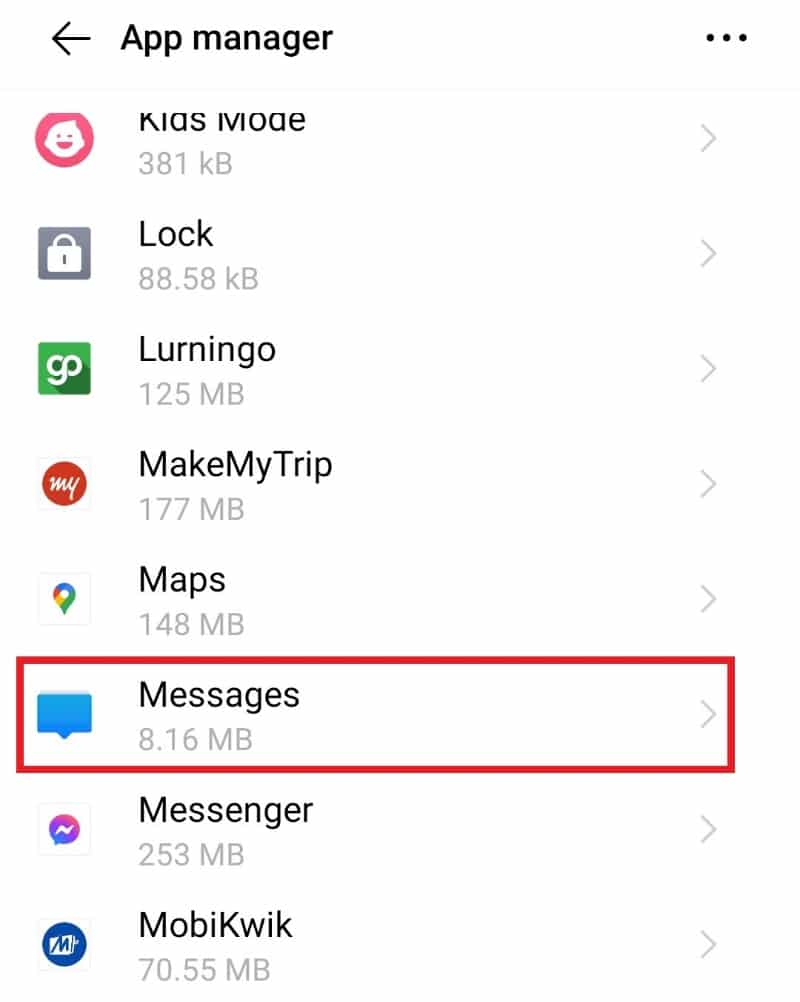
5. Нажмите «Остановить принудительно ».
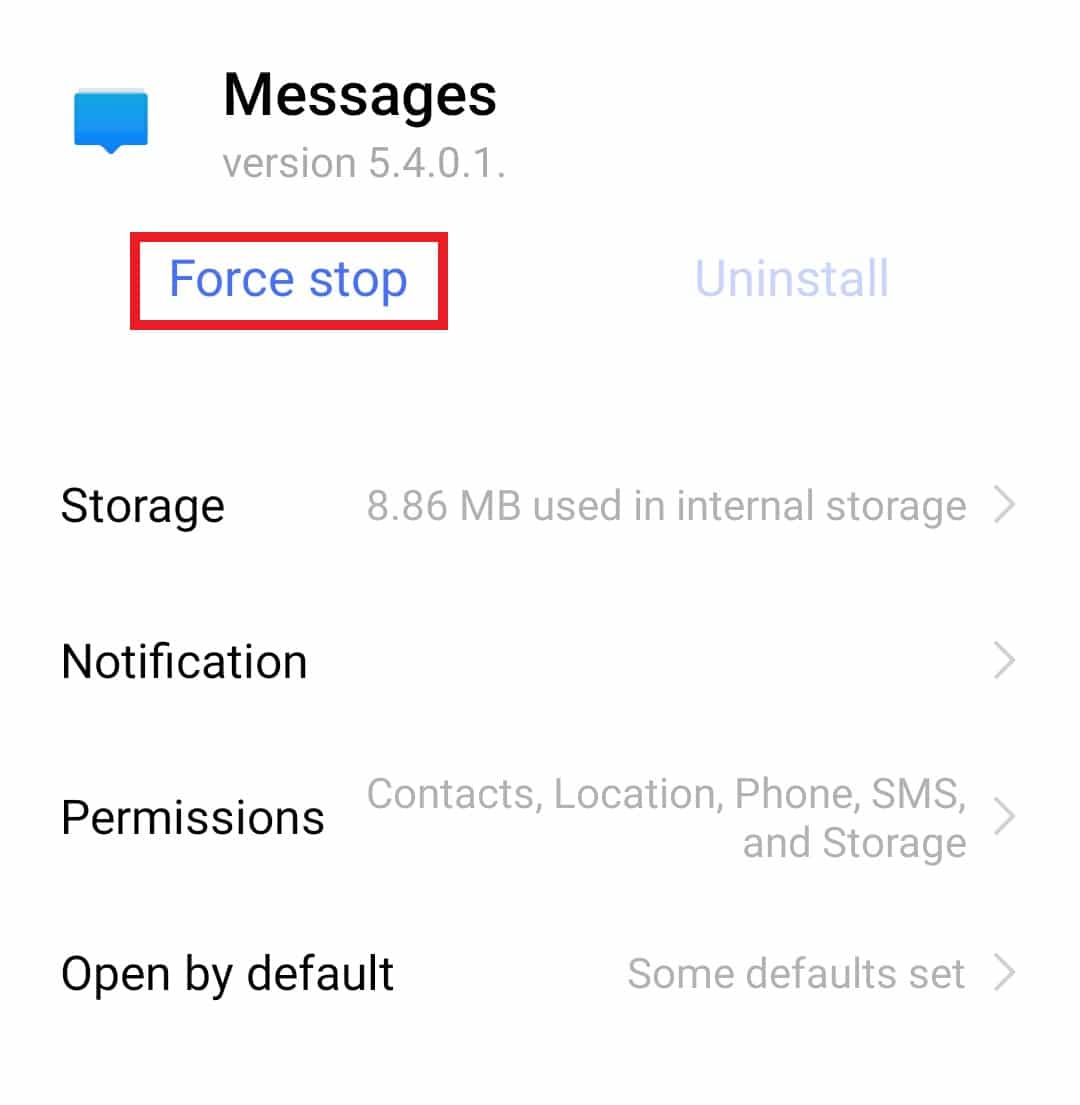
6. Нажмите OK для подтверждения.
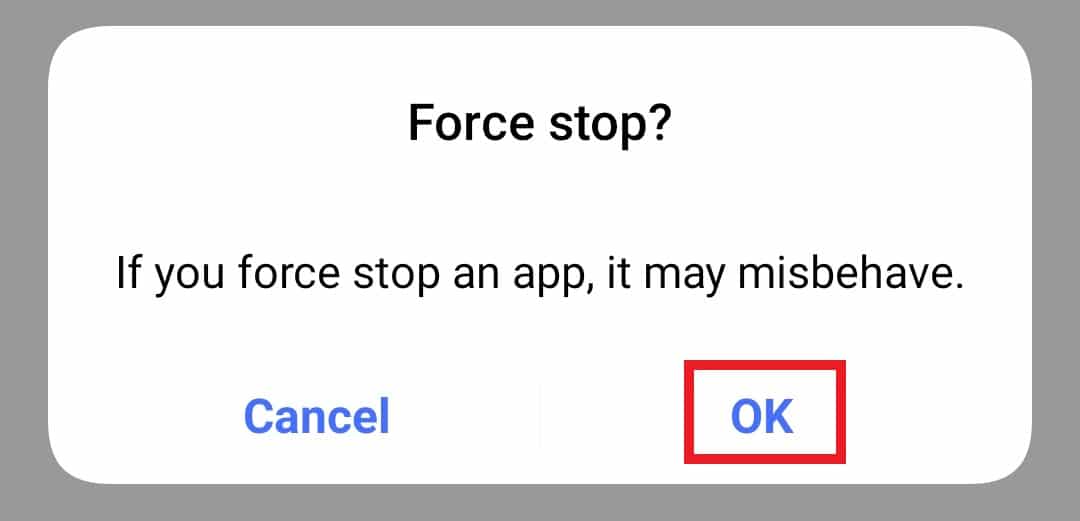
После этого снова откройте приложение и проверьте, решена ли проблема.
Читайте также : Как организовать групповой обмен сообщениями на Android
Способ 4: используйте другие приложения для обмена сообщениями
Если вы не можете устранить ошибку, к сожалению, обмен сообщениями перестал работать, вы можете попробовать использовать другое приложение для текстовых сообщений. Есть много приложений, которые вы можете найти в Play Маркете для Android-устройства с дополнительными функциями для обмена сообщениями. Одно из известных приложений, которое вы можете найти для этой цели, упомянуто ниже:
- Мессенджер
- Импульсное СМС
- Чавкать СМС
- Текстра
- Сообщения Google
Способ 5: очистить кеш приложения для обмена сообщениями
Кэш, возможно, хранится в вашем приложении для обмена сообщениями, что может вызвать сбой в системе и привести к ошибке. Существует большая вероятность, что очистка кеша из самого приложения поможет вам избавиться от проблемы. Вы можете выполнить следующие шаги на своем устройстве Android, чтобы исправить ошибку Android, к сожалению, обмен сообщениями остановлен.
1. Откройте «Настройки » на своем телефоне.
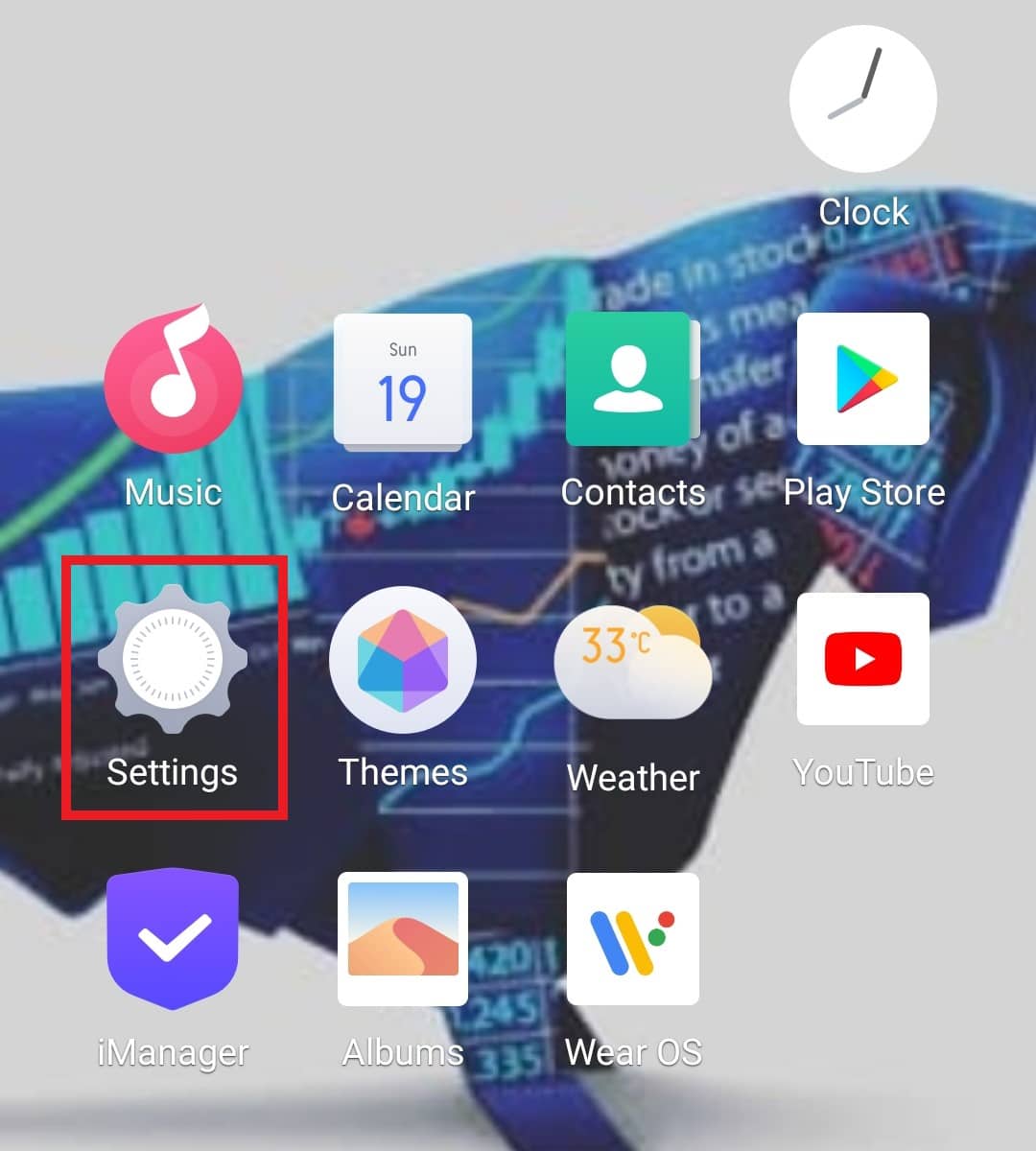
2. Нажмите Приложения и разрешения > Диспетчер приложений .
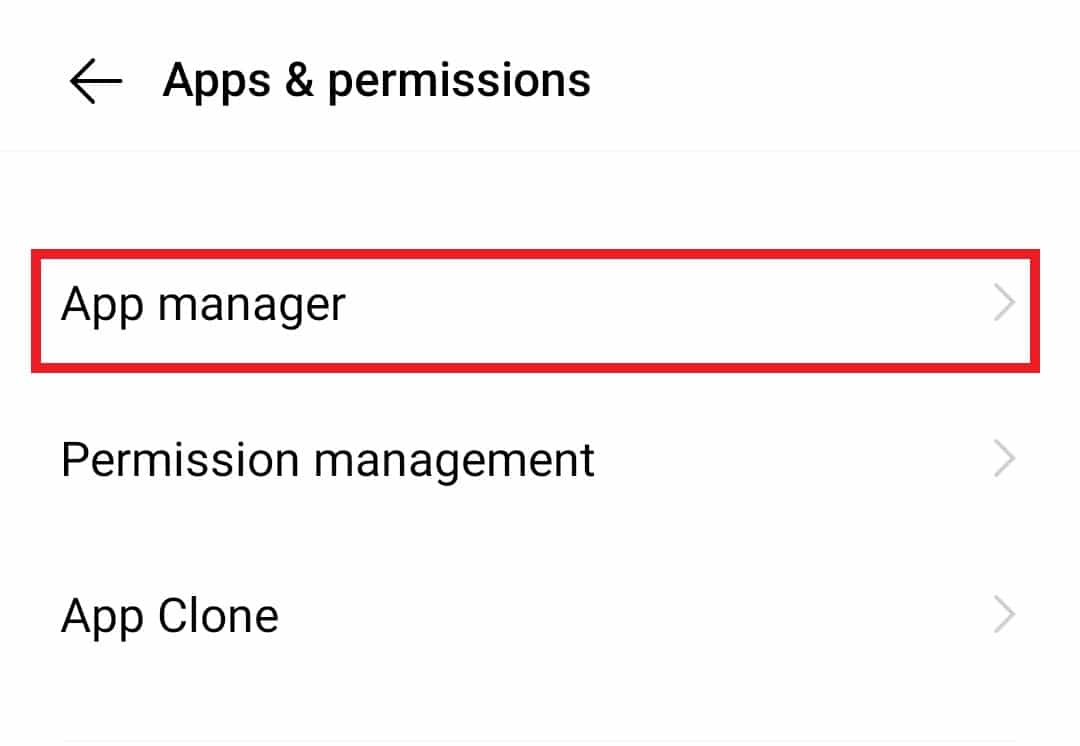
3. Нажмите на Сообщения из списка.
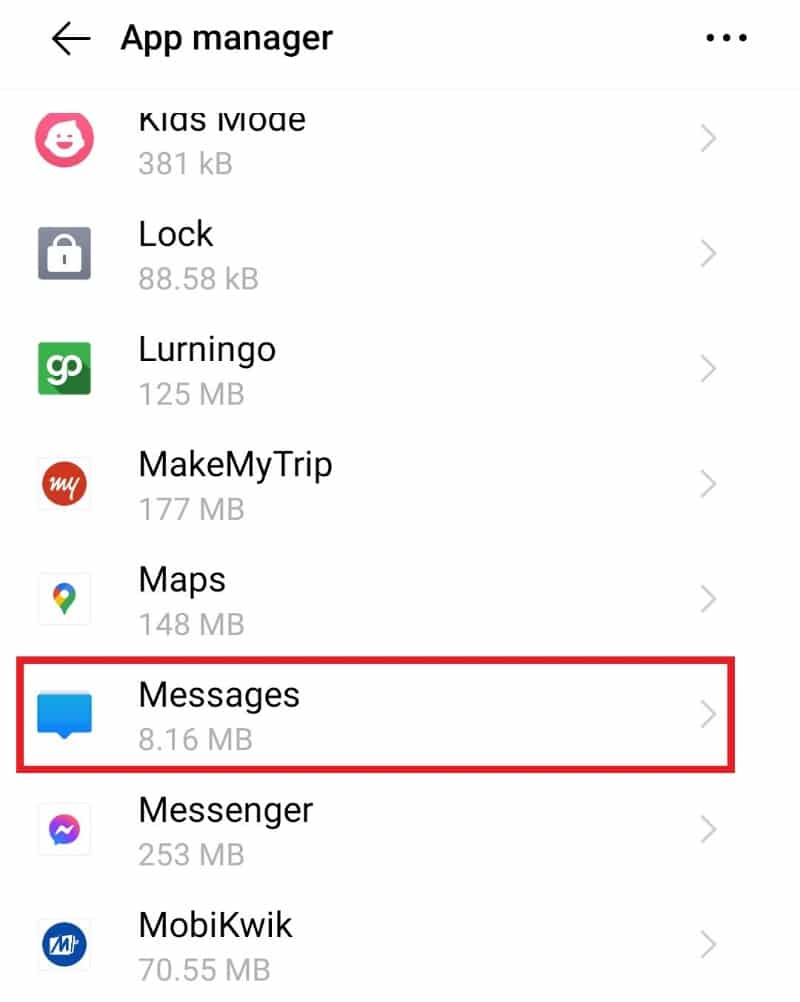
4. Нажмите « Хранилище » .
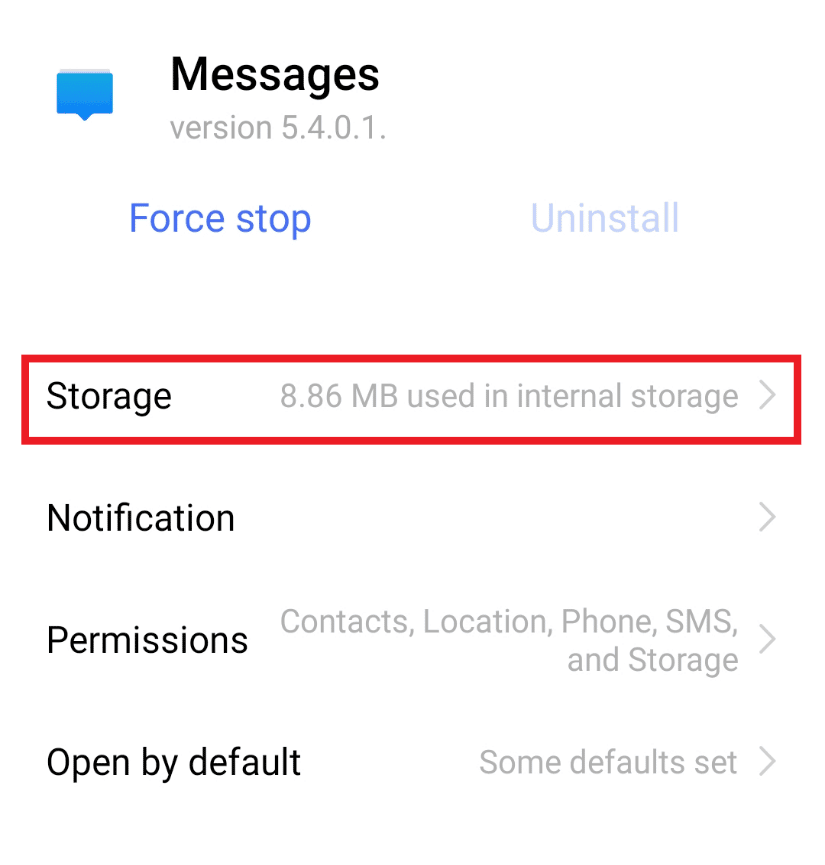

5. Нажмите Очистить кеш .
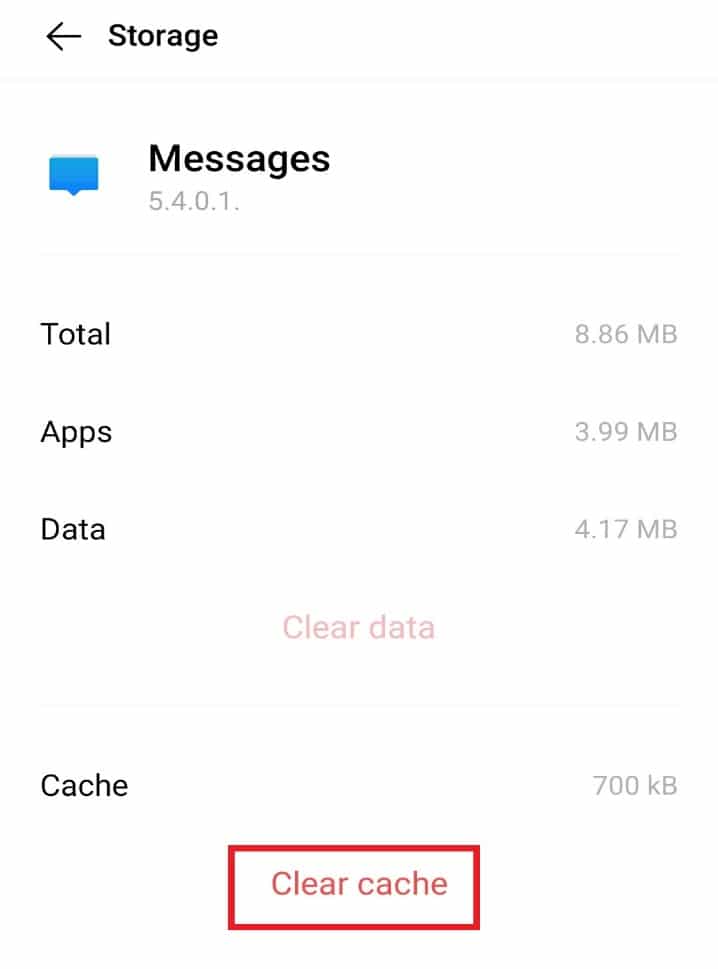
Читайте также : Топ-11 лучших приватных браузеров для Android
Способ 6: перезагрузка в безопасном режиме
Если более чем одно стороннее приложение вызывает, к сожалению, проблемы с обменом сообщениями, может помочь перезагрузка телефона в безопасном режиме. Для этого вам нужно будет выключить, а затем перезагрузить устройство. Для получения подробных инструкций выполните шаги, указанные ниже.
1. Нажмите и удерживайте кнопку питания, а затем нажмите « Выключить» .
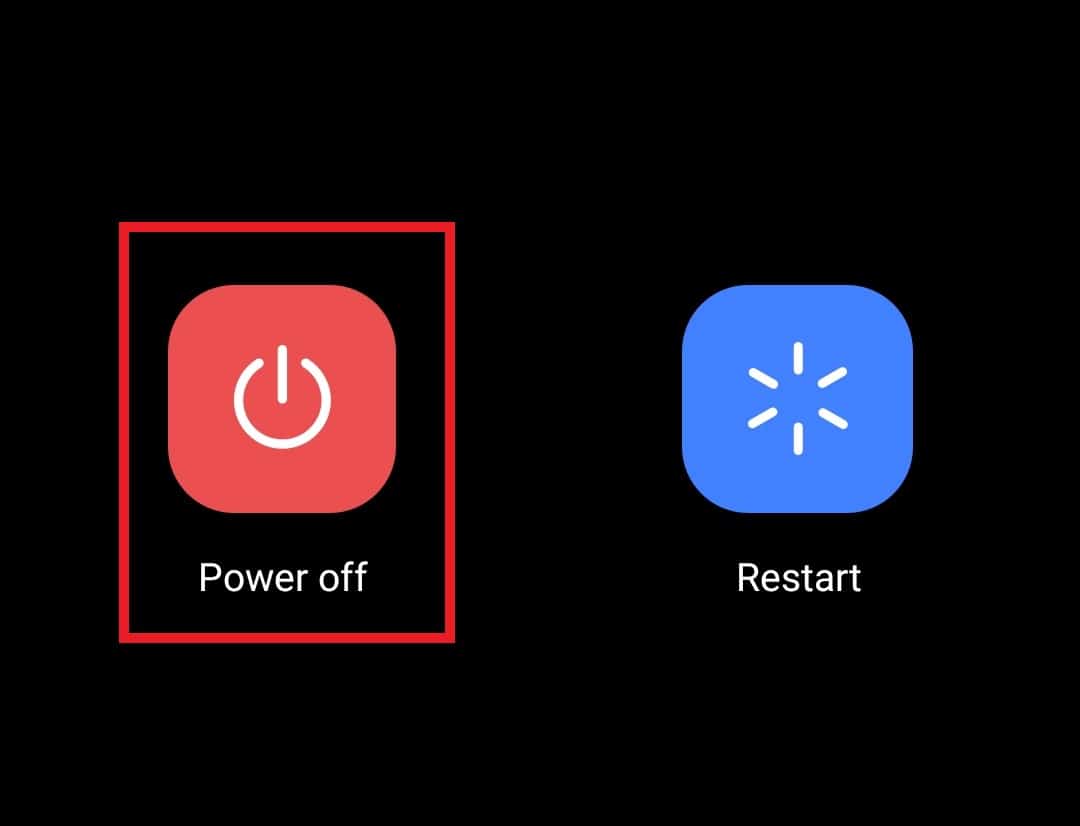
2. Затем одновременно нажмите и удерживайте кнопку увеличения громкости + питания .
3. Тао на вариант перезагрузки .
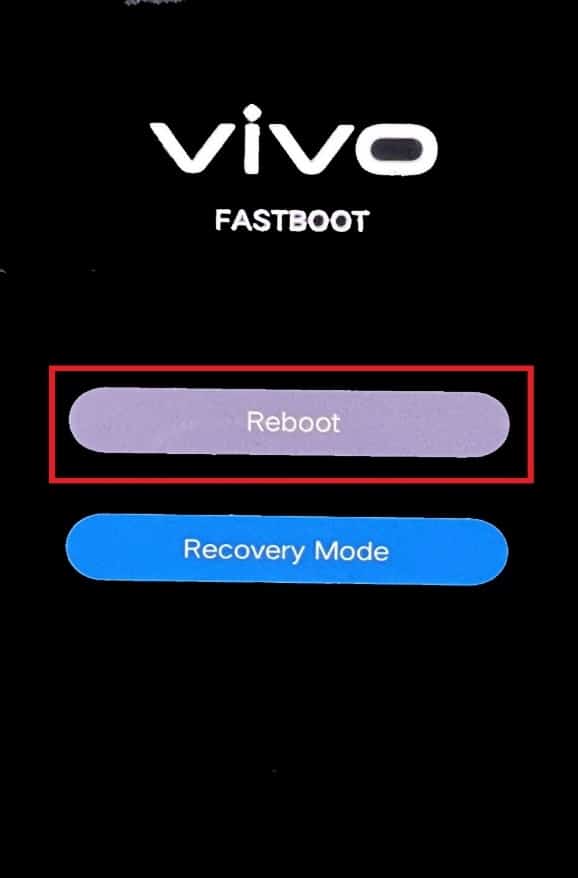
Способ 7: удалить сторонние приложения
Сторонние приложения на вашем устройстве Android также могут быть причиной проблемы, к сожалению, обмен сообщениями остановлен. Если вы недавно загрузили какое-либо стороннее приложение на свое устройство и начали сталкиваться с проблемой, пришло время немедленно удалить его. Для этого следуйте приведенным ниже инструкциям.
1. Откройте приложение Play Маркет на своем устройстве.
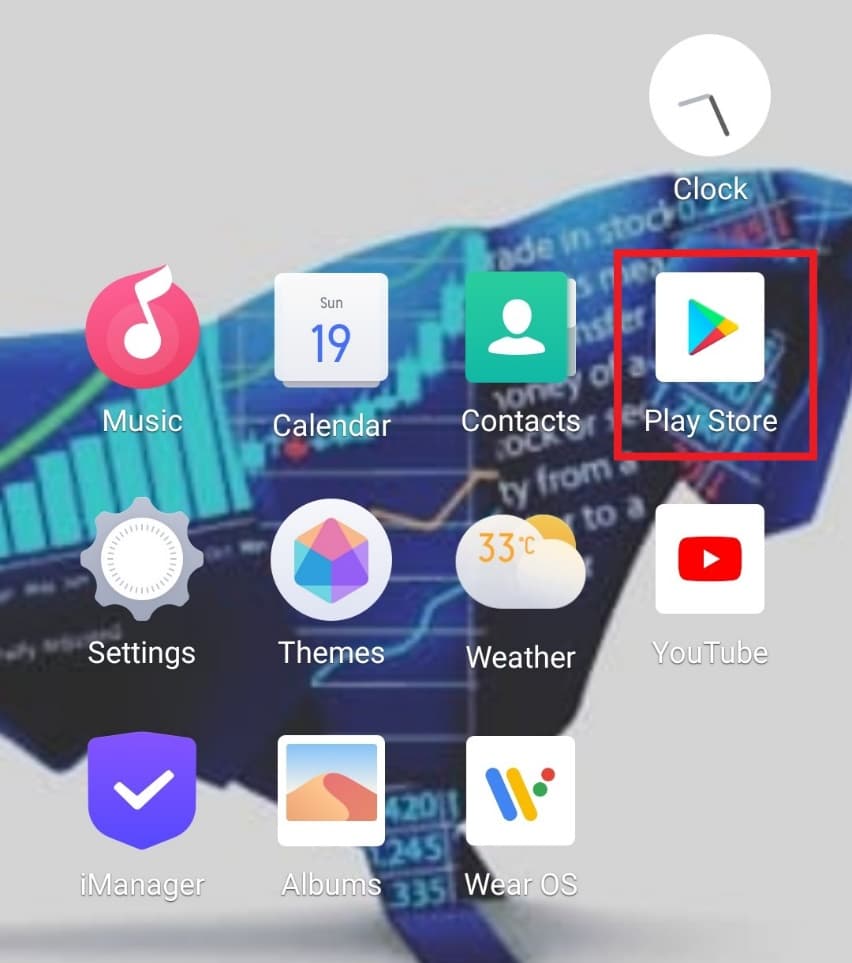
2. Нажмите на значок учетной записи в правом верхнем углу.
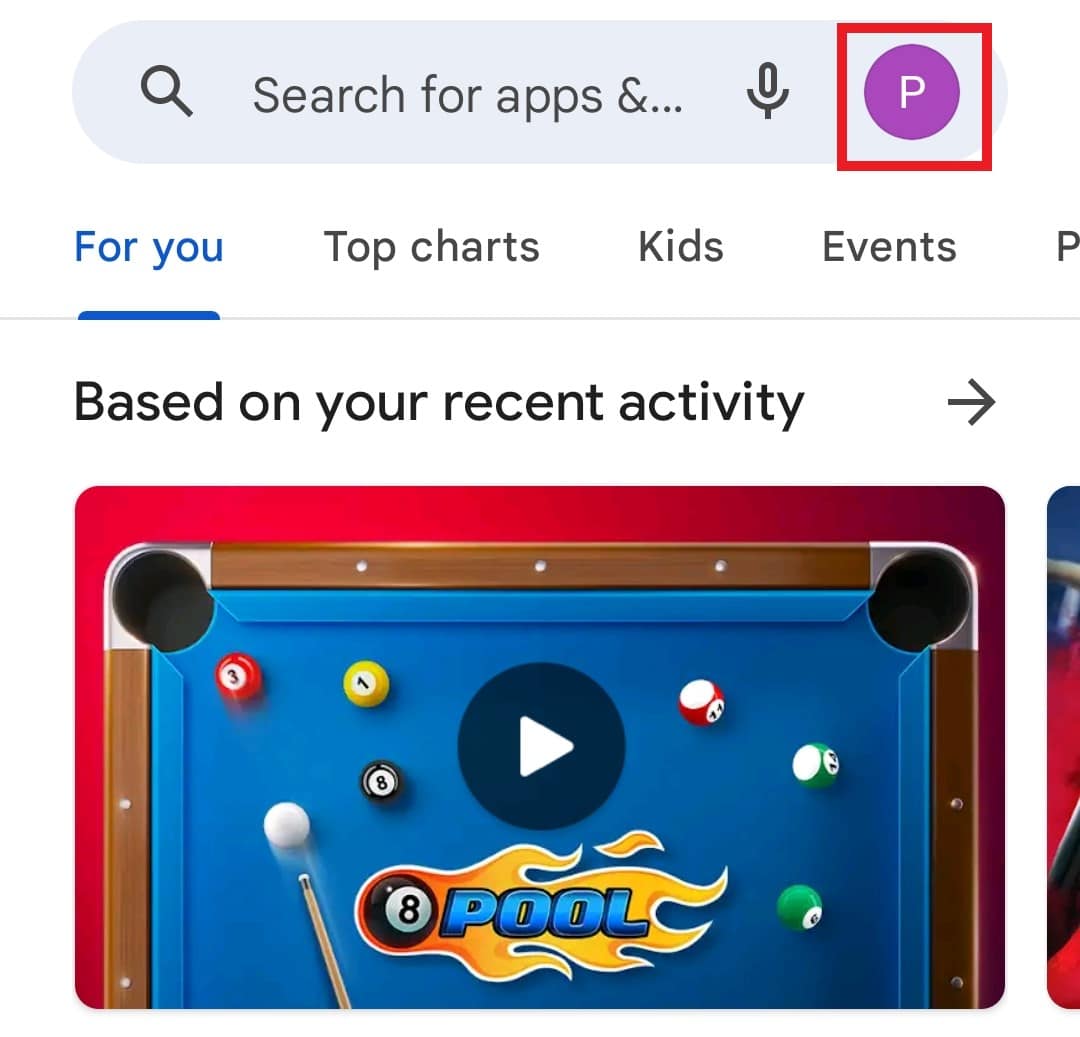
3. Нажмите «Управление приложениями и устройством » .
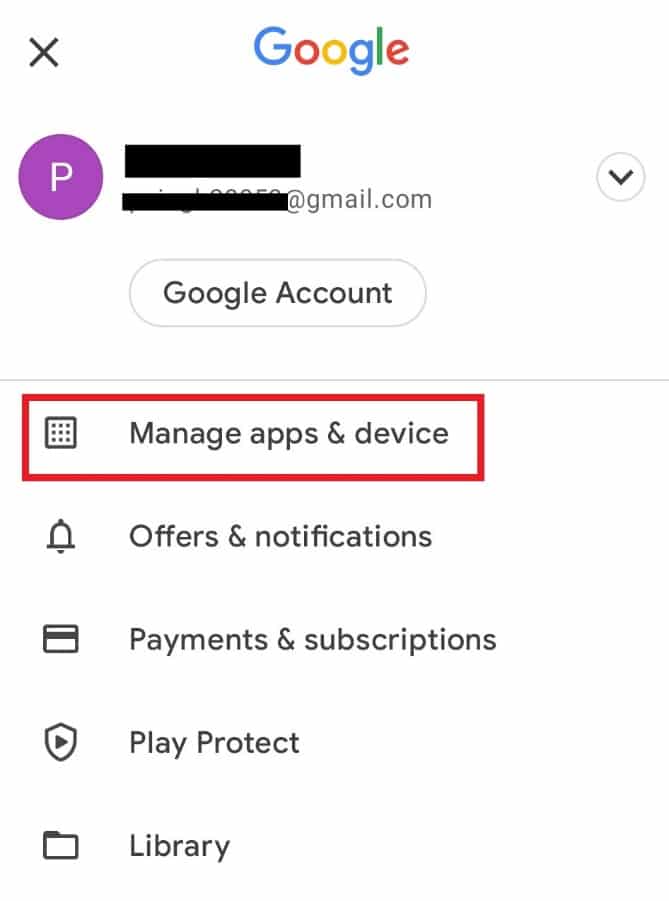
4. Нажмите на вкладку « Управление » и найдите недавно установленные сторонние приложения.
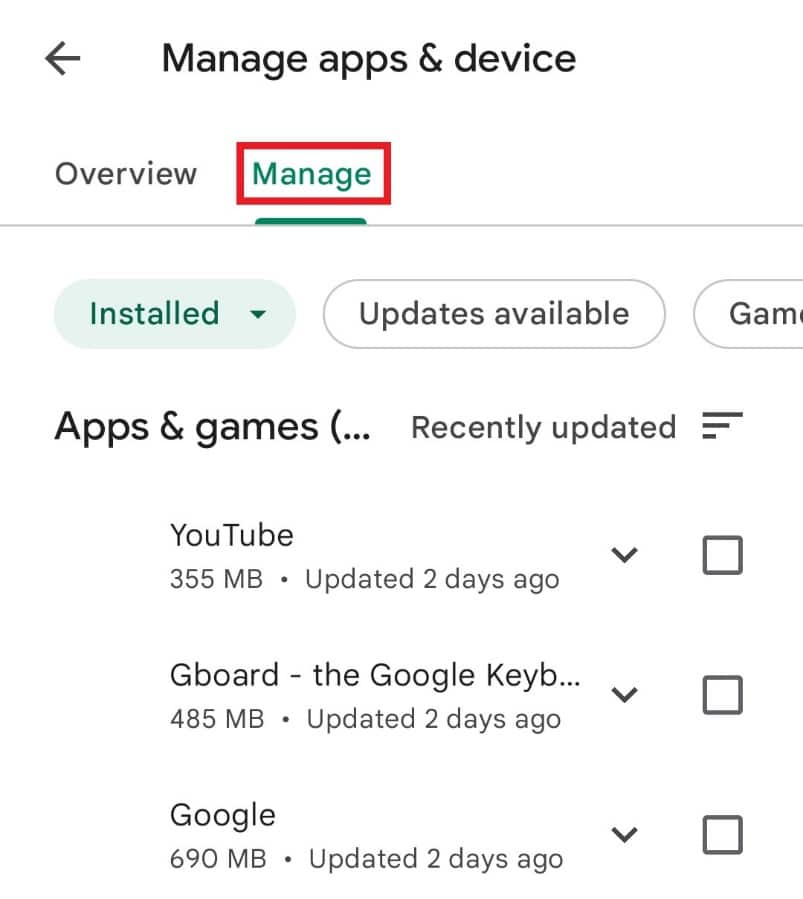
5. Нажмите на нужное стороннее приложение , которое вы хотите удалить.
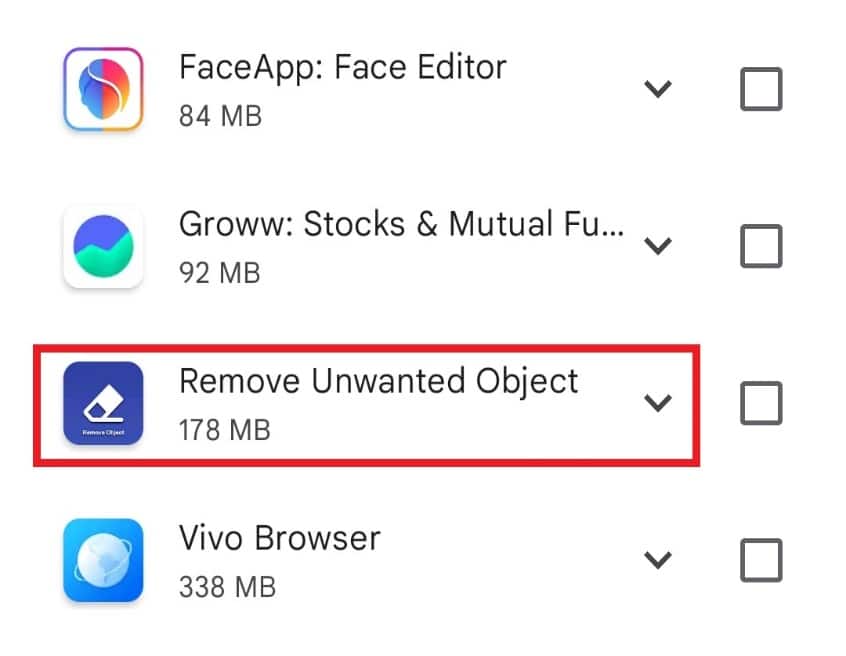
6. Наконец, нажмите «Удалить ».
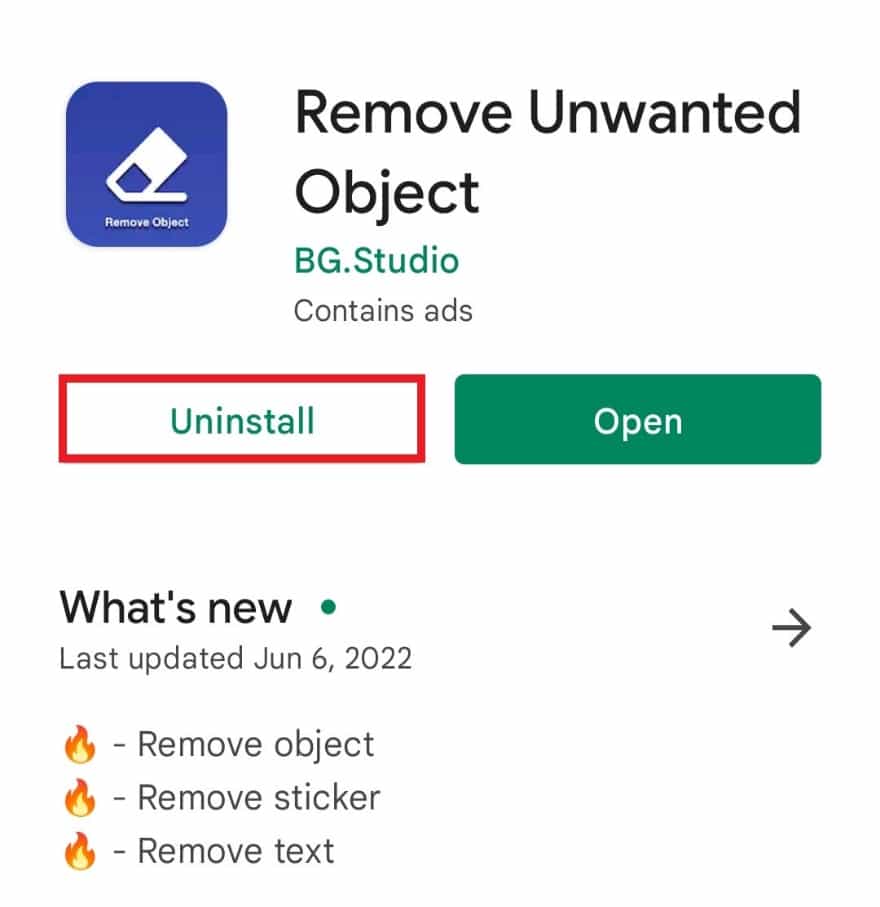
7. Нажмите «Удалить » для подтверждения.
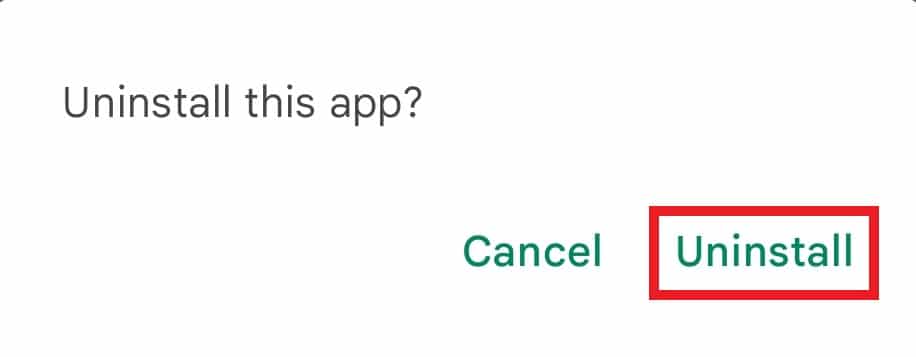
Читайте также : 9 способов исправить ошибку «Сообщение не отправлено» на Android
Способ 8: сброс настроек телефона
Иногда конфликт с настройками также может быть причиной того, что ваше приложение для обмена сообщениями не работает должным образом на вашем телефоне. Следовательно, сброс настроек сети может помочь. Сброс настроек сети не приводит к удалению каких-либо данных или файлов с вашего устройства. Это безопасный и надежный метод, который вы можете выбрать. Следуйте пошаговым инструкциям, указанным ниже, для того же самого.
1. Откройте «Настройки » на телефоне и нажмите «Управление системой» .
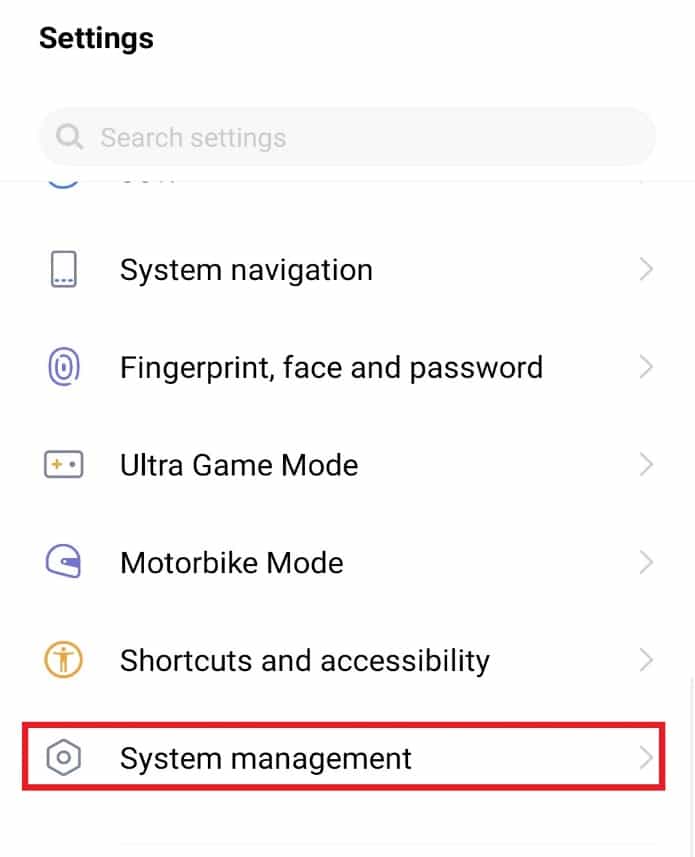
2. Нажмите « Резервное копирование и сброс ».
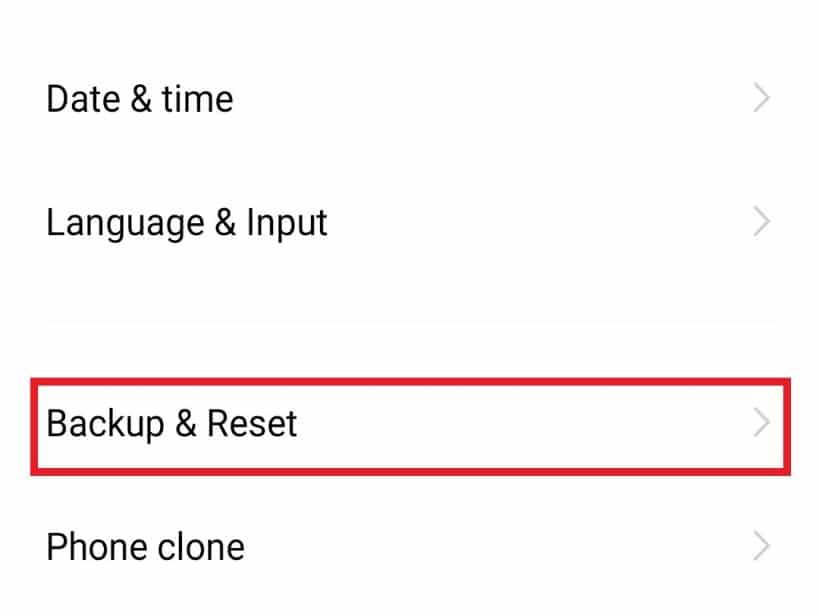
3. Нажмите «Сбросить все настройки ».
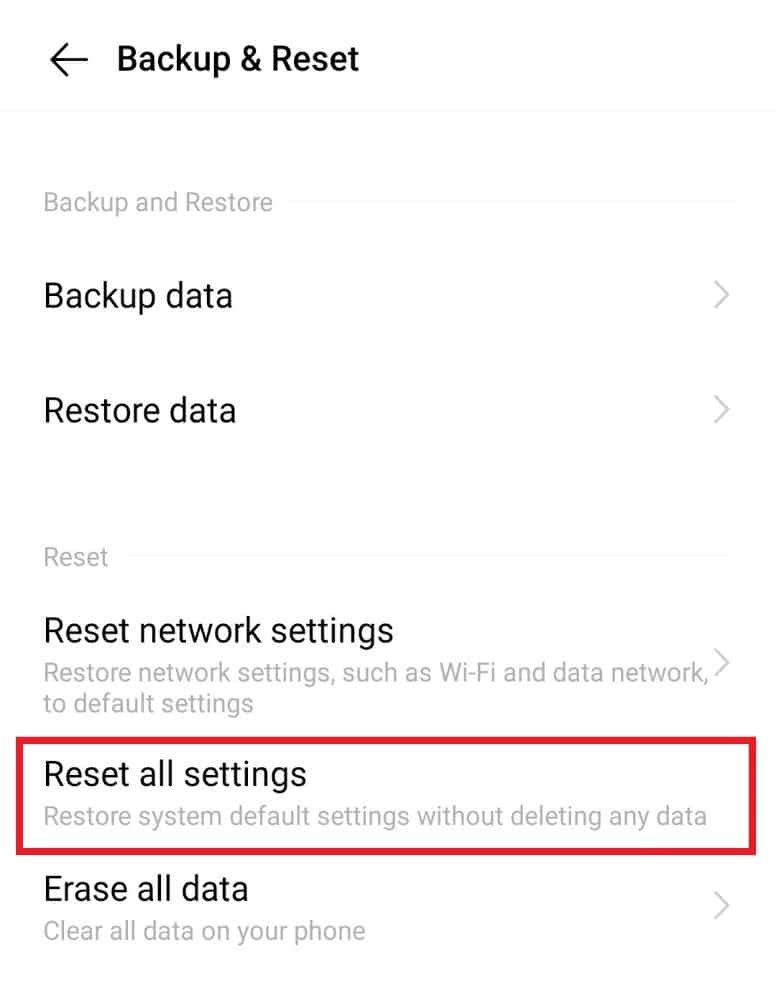
4. Нажмите «Сброс » для подтверждения.
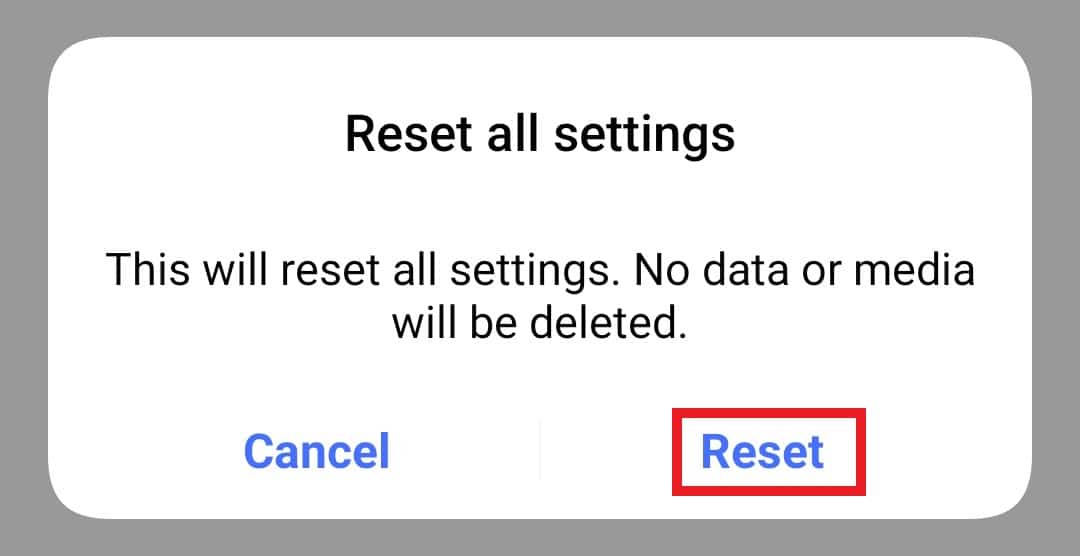
5. Перезагрузите телефон , чтобы узнать, исправили ли вы ошибку «К сожалению, обмен сообщениями перестал работать» или нет.
Метод 9: очистить раздел кеша
Кэш-файлы могут быть еще одной причиной, по которой приложение для обмена сообщениями действует на ваш телефон Android. Если это так, то необходимо очистить раздел кеша. Для этого вы можете выполнить шаги, указанные ниже.
1. Нажмите и удерживайте кнопку питания в течение нескольких секунд, а затем нажмите « Выключение» .
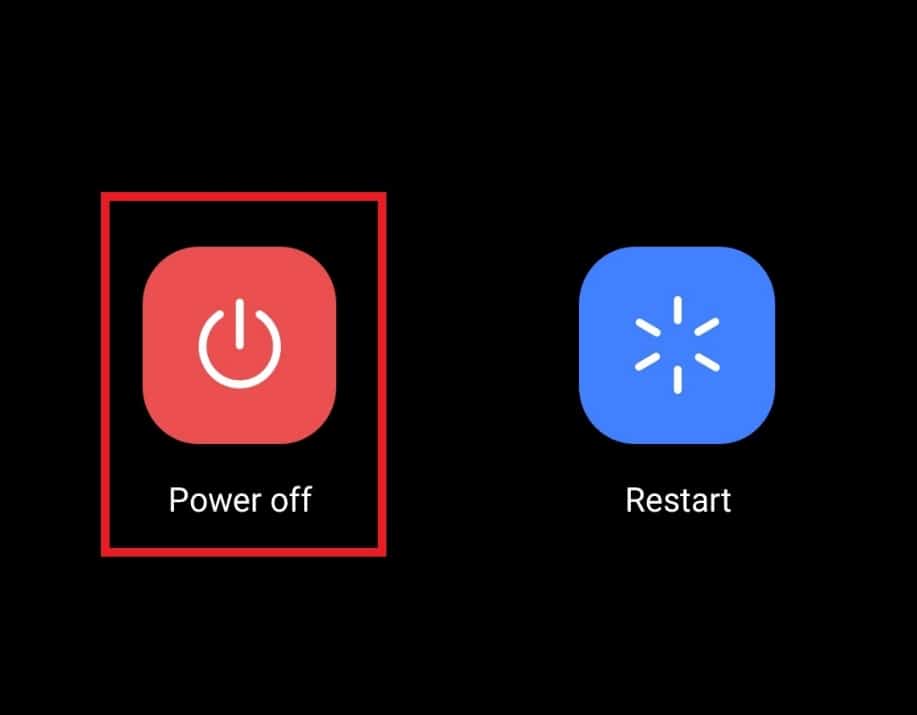
2. Далее через некоторое время нажмите и удерживайте вместе кнопку Громкость вверх + Питание .
3. Нажмите « Режим восстановления » на экране.
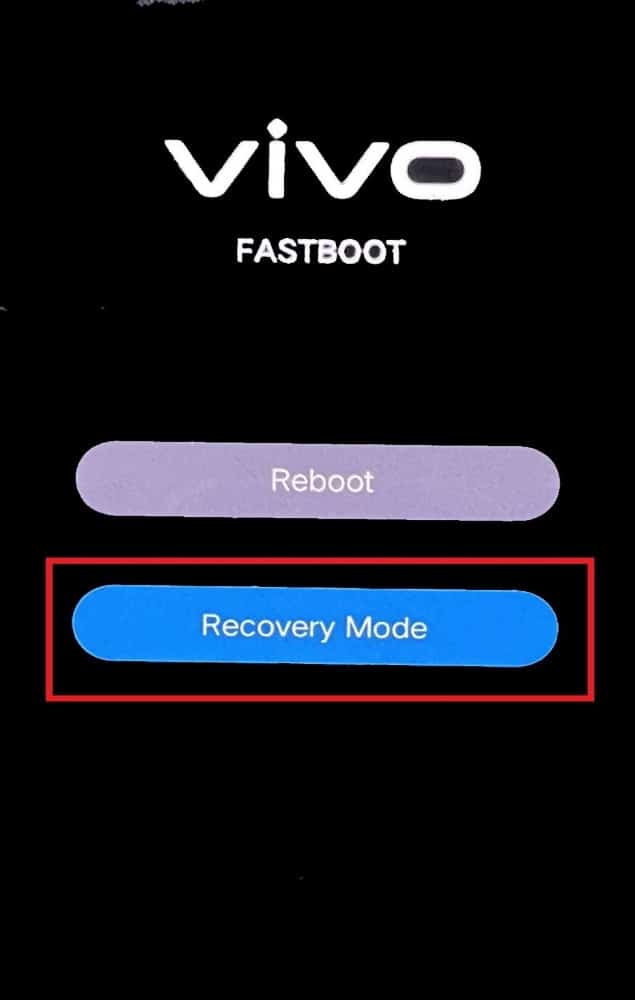
4. Нажмите « Очистить данные » .
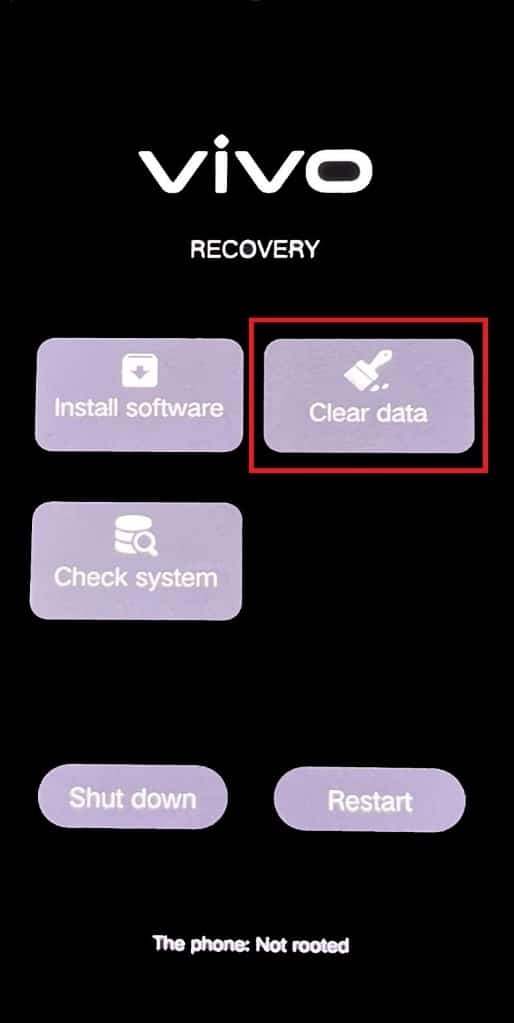
5. Нажмите « Очистить кеш » и подтвердите, нажав « ОК ».
Читайте также : Как исправить неработающее приложение Android Messaging
Метод 10: выполнить сброс до заводских настроек
Если вы подошли к этому шагу без положительного результата из всех упомянутых методов, пришло время выполнить сброс настроек на вашем телефоне Android. Выполнение этого шага удалит все ваши файлы, данные, контакты и сообщения. Следовательно, важно сделать резервную копию всех данных, имеющихся на вашем телефоне. Прочтите наше руководство по 10 способам резервного копирования данных телефона Android, чтобы создать резервную копию данных телефона. Затем прочитайте и следуйте руководству «Как выполнить полную перезагрузку любого устройства Android», чтобы, наконец, избавиться от ошибки, к сожалению, обмен сообщениями перестал работать.
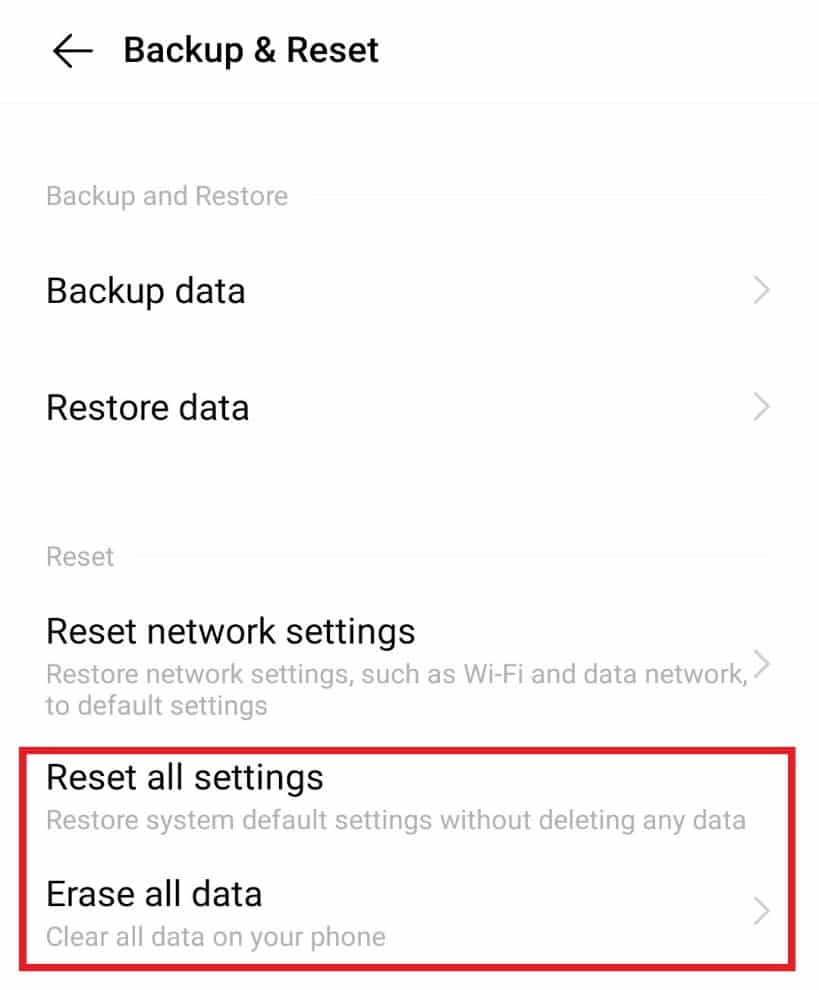
Часто задаваемые вопросы (FAQ)
Q1. Почему мой телефон показывает, что обмен сообщениями остановлен?
Ответ Если ваш обмен сообщениями внезапно перестал работать на вашем Android-устройстве, вероятно, это связано с проблемами кеша в приложении или перегрузкой сохраненных сообщений на вашем устройстве. Для решения проблемы лучше всего очистить кеш и удалить ненужные сообщения.
Q2. Как сбросить настройки приложения для обмена сообщениями?
Ответ Чтобы сбросить настройки приложения для обмена сообщениями на телефоне, вы можете удалить все данные из приложения, посетив приложение «Настройки » на Android. Очистка данных сбросит приложение и вернет его к тому состоянию, в котором вы начали его использовать. Но перед сбросом сделайте резервную копию всех данных/сообщений.
Q3. Могу ли я удалить приложение для обмена сообщениями с моего Android?
Ответ нет . Приложение для обмена сообщениями — это встроенное приложение для телефона Android, его нельзя удалить. Если вы используете стороннее приложение для сообщений, вы можете удалить его или даже обновить для повышения производительности.
Q4. Могу ли я восстановить сообщения из приложения для обмена сообщениями?
Ответ Да , вы можете восстановить сообщения из своего приложения для обмена сообщениями. Для этого вам нужно будет создать их резервную копию с помощью Google или облачных сервисов или просто использовать стороннее приложение для восстановления всех данных из приложения для обмена сообщениями.
Q5. Могу ли я получить сообщения, если переустановлю приложение для обмена сообщениями?
Ответ Да , вы можете получать сообщения из приложения для обмена сообщениями, если повторно установите его на своем устройстве. Всегда обязательно делайте резервную копию всех данных сообщений.
Q6. Требуются ли для обмена текстовыми сообщениями интернет-услуги?
Ответ Нет , текстовые сообщения не требуют подключения к Интернету на устройстве.
Рекомендуется :
- 15 решений по перегреву телефона Android
- 15 лучших приложений для сохранения видео из Instagram
- Исправлена ошибка, из-за которой синхронизация Pokemon Go Adventure не работала на Android
- Как отключить опцию Samsung Discover на экране приложения
Мы надеемся, что это руководство было полезным, и вы смогли исправить, к сожалению, ошибку обмена сообщениями на вашем телефоне. Сообщите нам, какой из методов лучше всего подходит для вашего устройства. Если у вас есть какие-либо вопросы или предложения, не стесняйтесь оставлять их в разделе комментариев ниже.
